Come sfruttare al meglio la funzione Ripeti di Microsoft Excel.
Hai la necessità, all’interno di un foglio di lavoro di Microsoft Excel, di ripetere il valore di una stringa per enne volte? Vorresti sapere se esiste una funzione che ti permetta di non dover digitare manualmente il dato? Se questi sono i tuoi interrogativi sappi che Microsoft ha ideato una funzione che fa al caso tuo. Sto parlando della funzione Ripeti. In questo articolo ti mostrerò tutto quello che ti potrebbe essere utile per riuscire a sfruttarne al massimo le potenzialità. Bene possiamo cominciare.
Sintassi:
=RIPETI(testo; volte)
Parametri in ingresso:
| Parametro | Descrizione |
|---|---|
| testo | Dato obbligatorio. Rappresenta il testo che vogliamo ripetere |
| volte | Dato obbligatorio. Rappresenta il numero di volte che vogliamo ripetere il nostro parametro testo. |
Parametri in uscita:
La funzione RIPETI di Excel, come abbiamo già detto, restituisce una stringa contenente il valore del parametro testo ripetuto per il numero di volte specificato.
Nota Bene: ci sono alcuni accorgimenti da tenere a mente quando si usa tale funzione:
- Se il valore impostato all’interno del campo volte è minore di zero la funzione restituisce il messaggio di errore #VALORE!
- Se il valore impostato nel campo volte è uguale a zero la funzione restituisce il valore “”(vuoto)
- Nel caso in cui la stringa restituita ha più di 32.676 caratteri verrà visualizzato il messaggio di errore #VALORE!
Esempi:
Dopo la parte teorica finalmente è giunta l’ora di vedere qualche esempio pratico sull’utilizzo della funzione RIPETI.
Nel prima caso abbiamo utilizzato tale funzione per ripetere il valore A per due volte.
Nel secondo, invece, abbiamo utilizzato la funzione Ripeti, in combinazione con le funzioni concatena e lunghezza, per aggiungere alcuni zeri all’inizio del testo.
Come si può ben vedere nel secondo esempio, qui sopra riportato, all’interno di Excel è sempre possibile annidare più funzioni al solo scopo di raggiungere il nostro obbiettivo.
Tale guida è stata realizzata utilizzando la versione 2016 di Microsoft Excel.
Potrebbe interessarti anche:
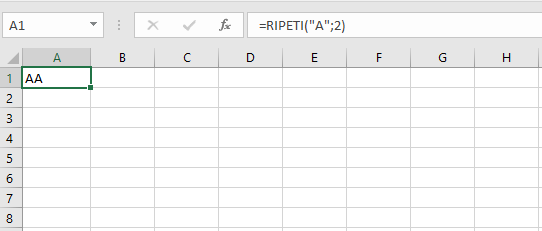
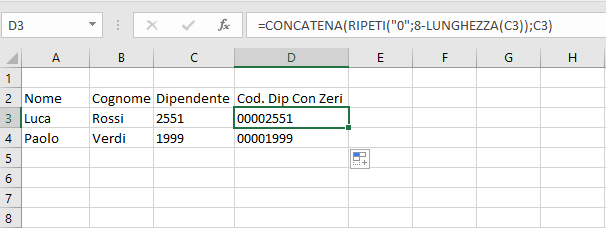


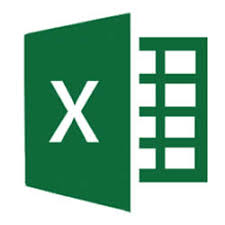
Commenta per primo